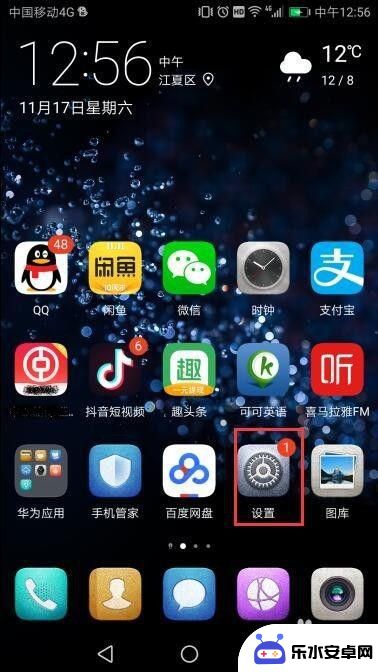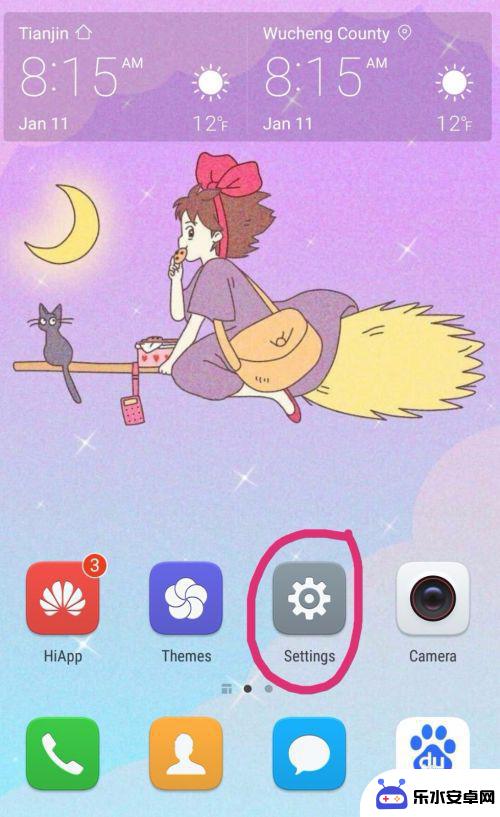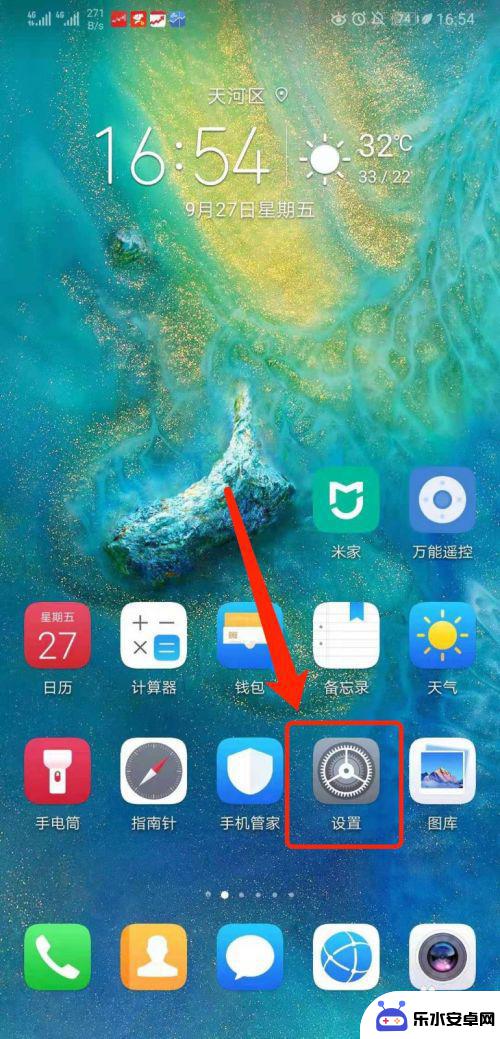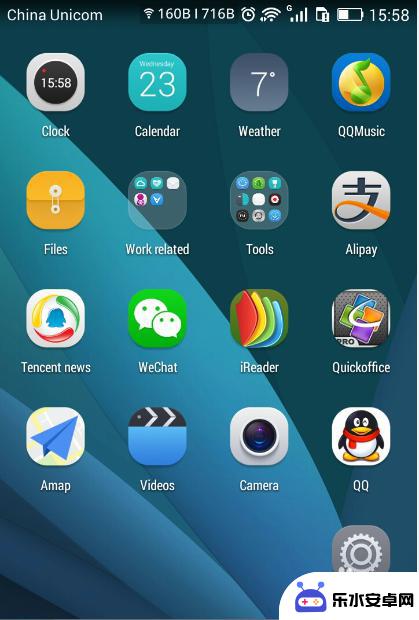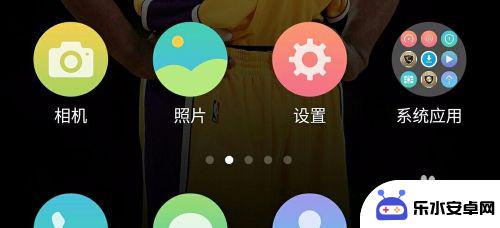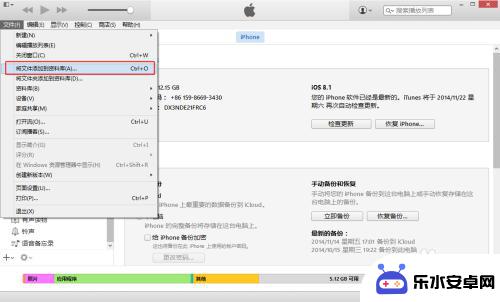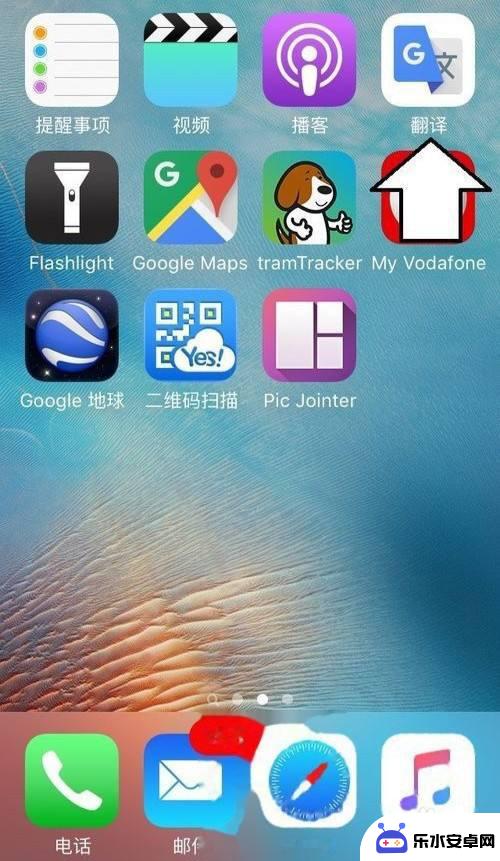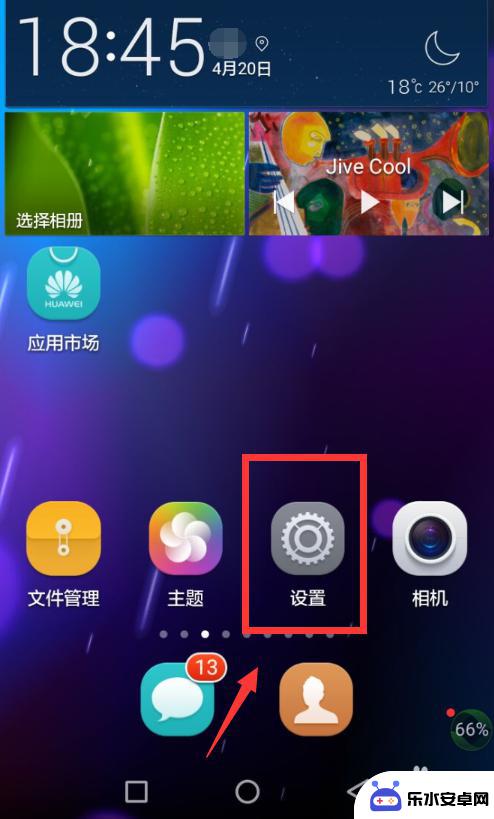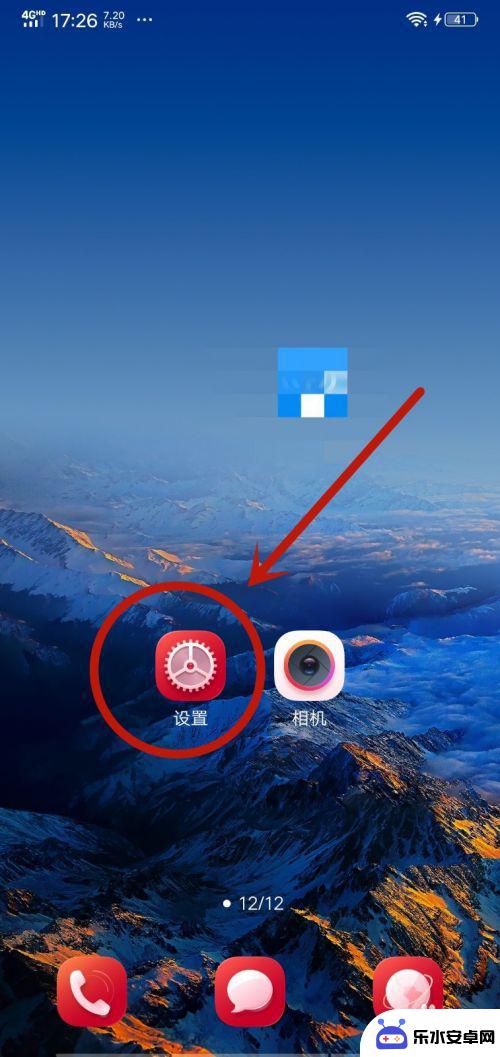苹果手机怎么变成英文版 iPhone苹果手机如何切换成英文语言
时间:2024-04-24来源:乐水安卓网
苹果手机作为世界知名的智能手机品牌,其操作系统iOS提供了多种语言的选择,包括英文,如果您想将您的iPhone手机切换成英文版,只需简单的几个步骤便可轻松完成。从设置中找到语言选项,选择英文作为您的手机语言,然后重启手机即可完成切换。这样一来您可以更加方便地操作您的iPhone手机,享受到更加流畅的用户体验。
iPhone苹果手机如何切换成英文语言
步骤如下:
1.打开手机,点击【设置】;
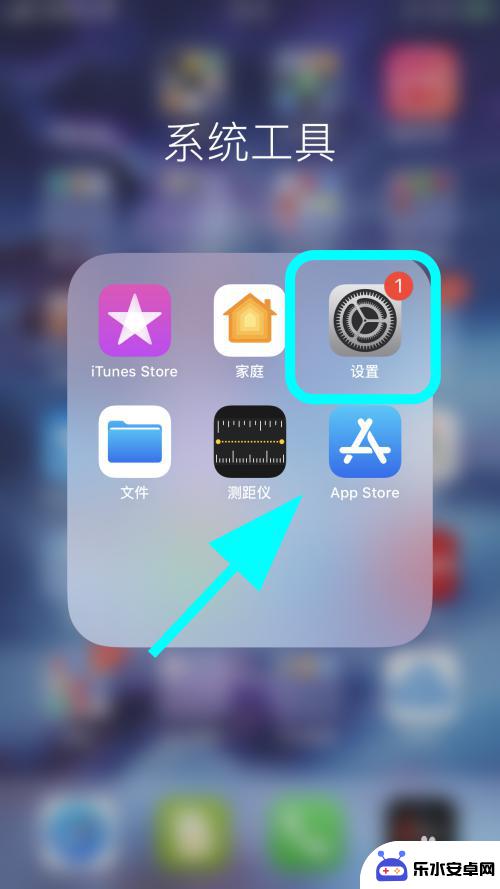
2.进入设置,点击【通用】按键;
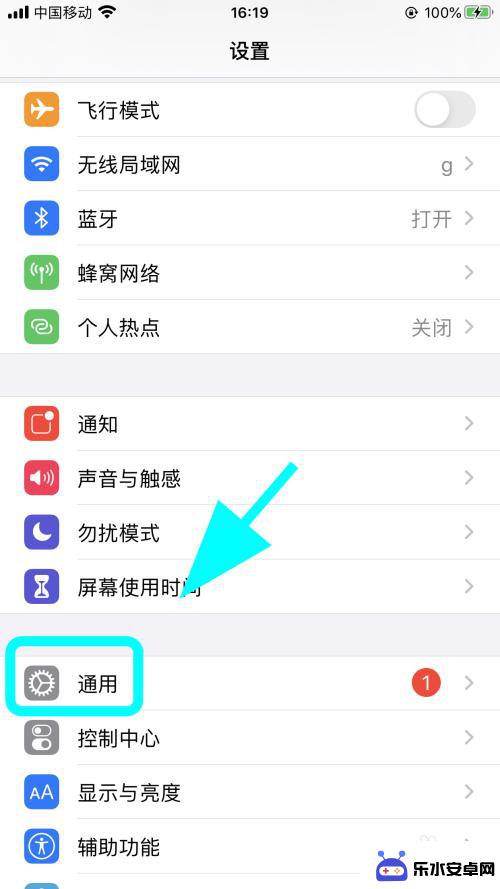
3.进入【通用】菜单;
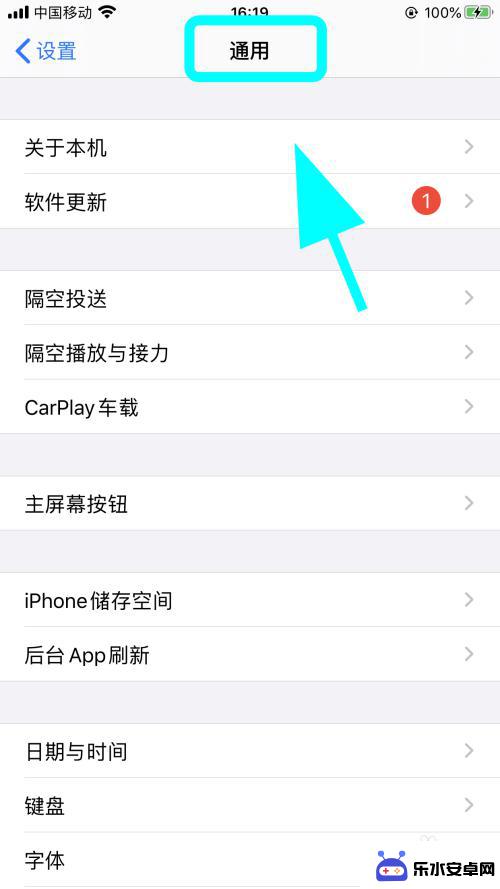
4.在通用菜单页面,向上滑动手机屏幕,找到并点击【语言与地区】;
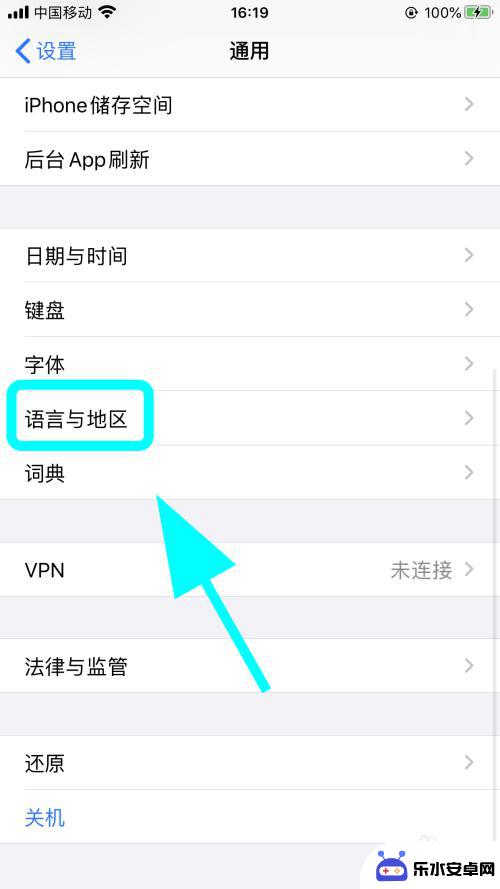
5.进入语言与地区页面,点击【iPhone语言】;
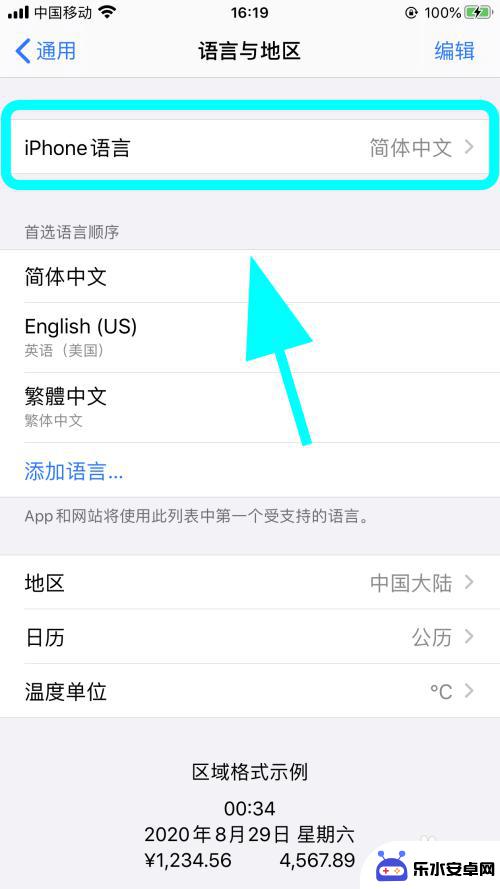
6.弹出语言选择对话框,点击【English】。并点击弹出的确认对话框【更改为英语】;
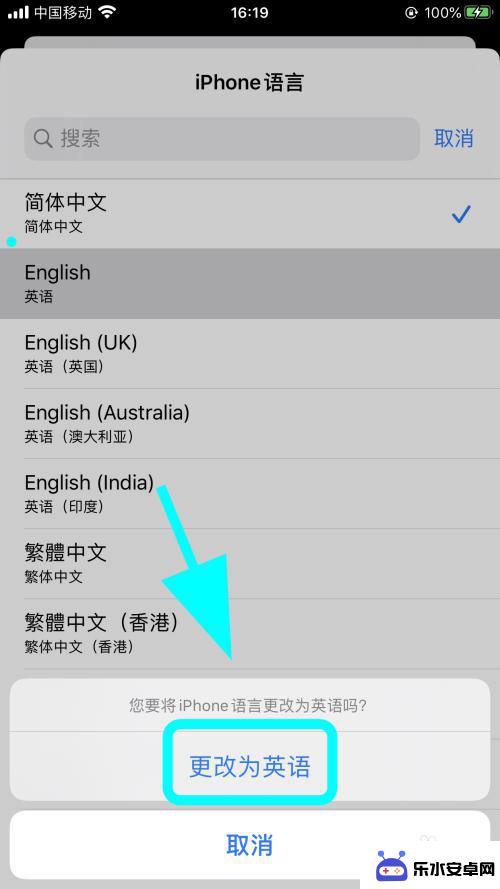
7.等待系统设置完成,所有操作页面全部转换成英文,完成;
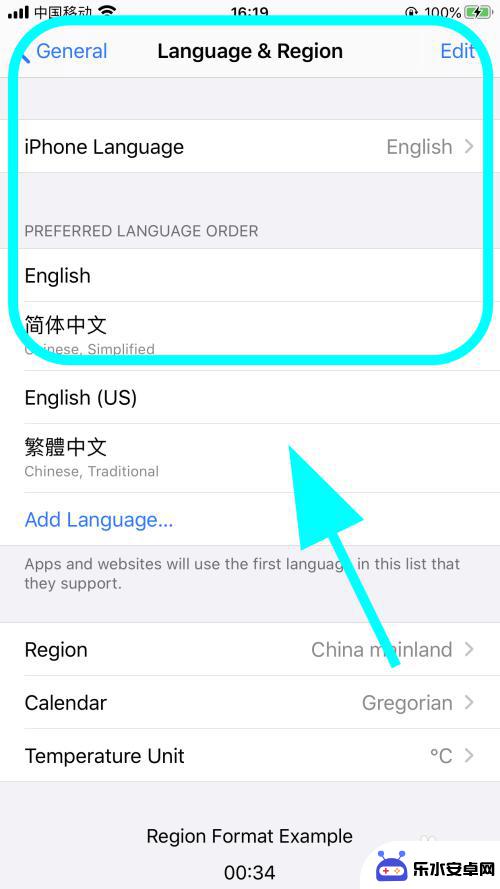
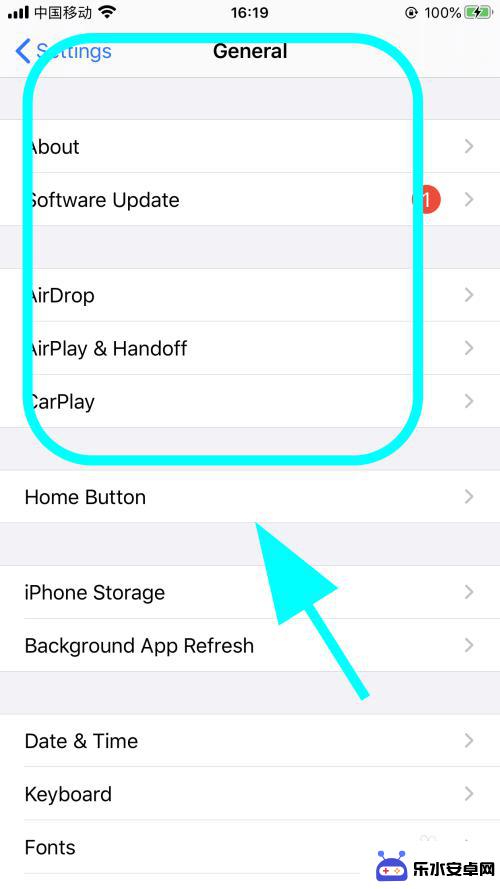
8.以上就是【iPhone苹果手机语言怎么切换英文,设置成英文版本】的步骤。感谢阅读。
2如何判断苹果手机原封,怎么查询iPhone保修信息
5苹果iPhone手机怎么把时间显示改成12小时格式?
94电脑成功连接iPhone手机热点,但不能上网怎么办?
以上就是将苹果手机切换为英文版的全部内容,不清楚的用户可以按照以上方法进行操作,希望对大家有所帮助。